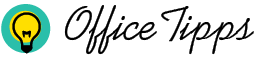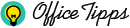AutoRecover
Die Excel Funktion “AutoRecover” ist standardmäßig aktiviert und speichert Ihre Dokumente nach einem festgelegten Zeitintervall automatisch an einem temporären Speicherort. Um die AutoRecover-Einstellungen anzuzeigen, klicken Sie auf “Datei” und dann auf “Optionen”.
Klicken Sie jetzt im linken Menü des sich öffnenden Dialogfensters auf “Speichern”, haben Sie unter “Arbeitsmappen speichern” die Auswahl “AutoRecover”.
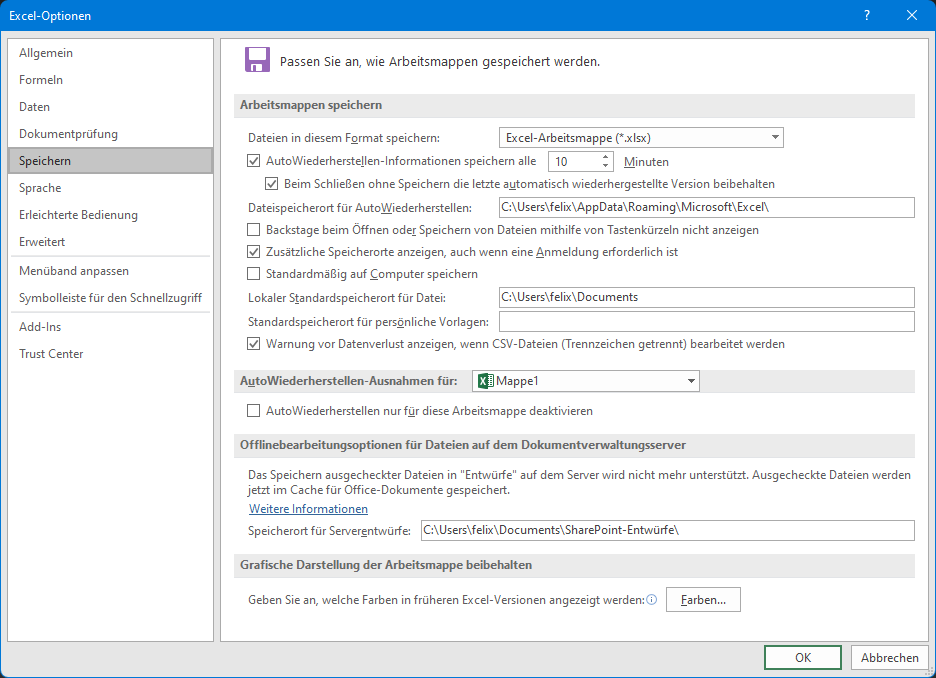
Standardmäßig werden die AutoRecover-Informationen alle 10 Minuten gespeichert. Zusätzlich zu diesem Intervall muss Excel 30 Sekunden lang inaktiv sein, bevor die Daten gespeichert werden. Diese automatisch gespeicherten Informationen werden an dem von Ihnen angegebenen Speicherort der AutoRecover-Datei gespeichert.
AutoBackup
Wenn Sie bereits ein gespeichertes Excel-Dokument haben, gehen Sie auf “Datei” und dann auf “Speichern unter” und wählen Sie einen “Speicherort”. Wenn Sie dies tun, wird das Dialogfeld “Speichern unter” eingeblendet.
Klicken Sie im Dialog auf die Schaltfläche “Tools”. Eine Reihe von Optionen stehen zur Auswahl, von denen eine “Allgemeine Optionen” heißt. Wenn Sie darauf klicken, erscheint ein kleines Dialogfenster.
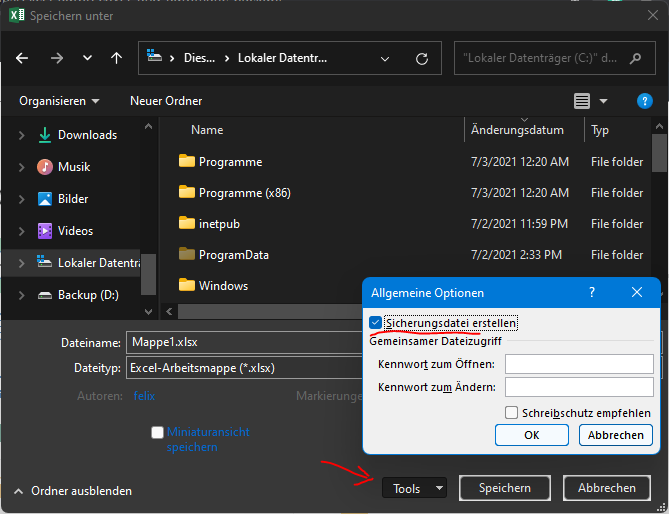
Aktivieren Sie das Kontrollkästchen “Sicherungsdatei erstellen”. Klicken Sie auf “OK”. Wenn Sie nun die Datei speichern, wird auch eine Excel-Sicherungsdatei mit der Erweiterung .XLK erstellt.